Durch die Abschaltung des Servers VPN2 haben Router im alten VPN-Netz („alte Welt“) keine Verbindung mehr ins VPN und ins Internet. Ein Auto-Update in die „neue Welt“ ist technisch nicht möglich. Wenn der Knoten weiterverwendet werden soll muss das Update selbst eingespielt werden.
Dazu muss zunächst eine passende Firmware aus dem „Nightly“-Zweig heruntergeladen werden:
https://firmware.erfurt.freifunk.net/nightly/images/sysupgrade/ – der Gerätetyp ist im Dateinamen erkennbar (im Zweifelsfall bei uns nachfragen). Beispielsweise lautet der Download-Link für den häufig eingesetzten Router TP-Link TL-WR841N v9: https://firmware.erfurt.freifunk.net/nightly/images/sysupgrade/gluon-ffef-2019.1.3-tp-link-tl-wr841n-nd-v9-sysupgrade.bin
Diese BIN-Datei kann im Config-Modus des Freifunk-Routers installiert werden. Um den Config-Modus zu starten muss am Router die Reset-Taste gedrückt werden. Der Router startet neu und ist dann unter der IP-Adresse 192.168.1.1 erreichbar. Am Besten ist es, einen PC/Laptop per Ethernetkabel zu verbinden. Das Kabel wird in eine der meist gelben RJ45-Buchsen gesteckt und der PC erhält automatisch eine passende IP-Adresse.
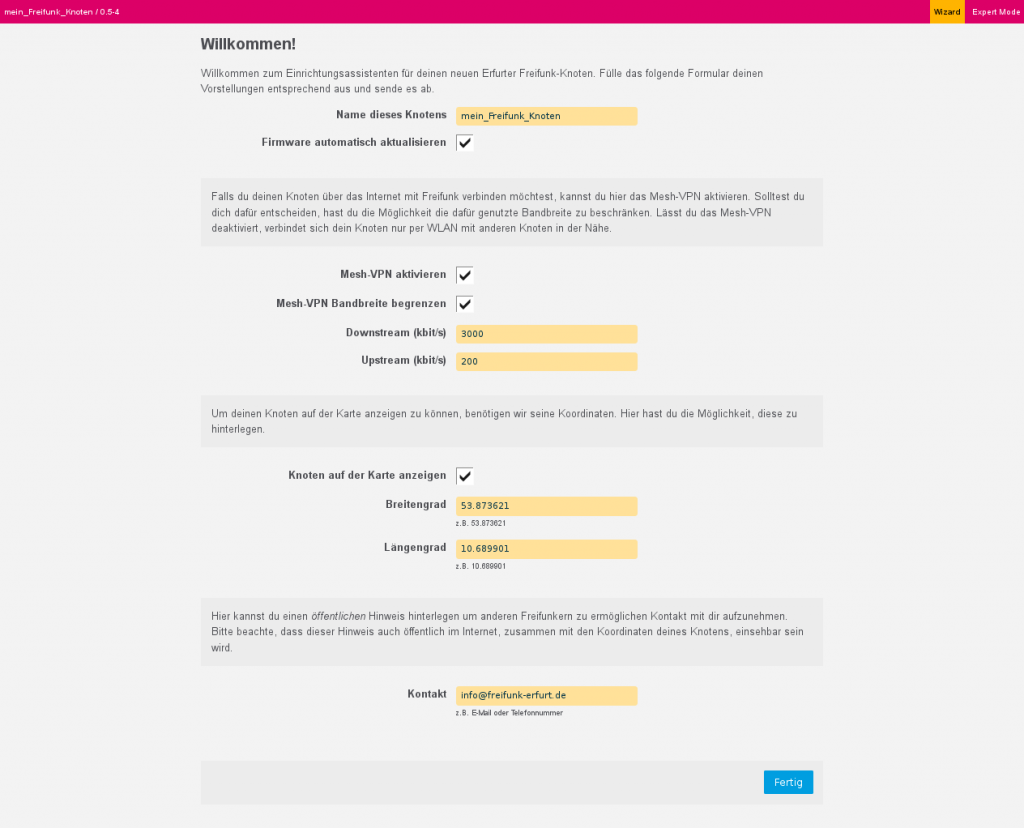
Im Config-Modus kann am Rand rechts oben der Experten-Modus geöffnet werden. Dort gibt es den Menüpunkt „Firmware aktualisieren“.
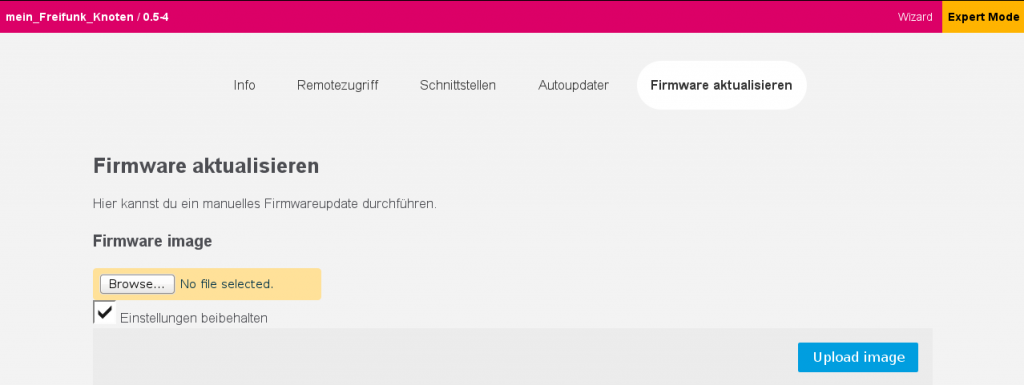
Nun bekommt man ein Bild auf dem die Angabe zu Hostname und öffentlichem VPN-Schlüssel steht. Diese Daten schickt man an die angegebene VPN-Adresse. Wir bitten etwas um Geduld, die Freigabe wird aber meist innerhalb der nächsten Stunden bearbeitet.
Tipps für Profis: wenn ihr bereits einen SSH-Zugang zu eurem Knoten habt, könnt ihr die BIN-Datei mit SCP in das Verzeichnis /tmp übertragen und einfach per # sysupgrade aktualisieren.
Bei Fragen und Problemen bitte eine Beschreibung an die Mailingliste technik@erfurt.freifunk.net senden.